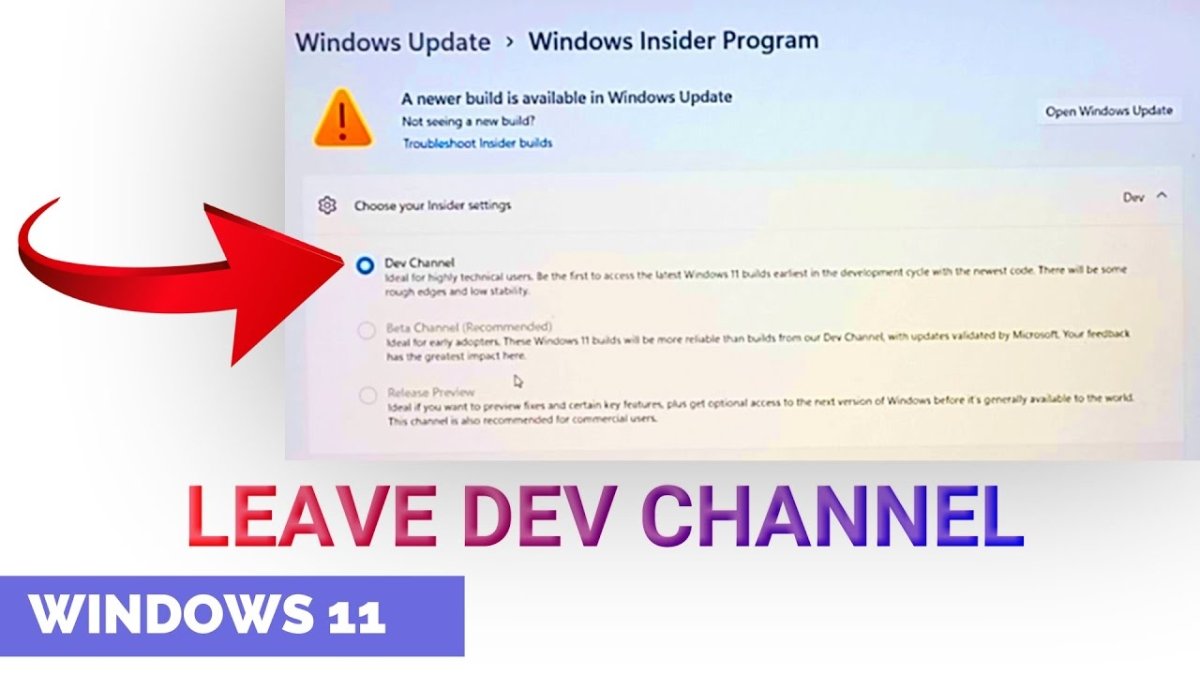
Cómo dejar el canal de Dev Windows 11
¿Está buscando una manera de dejar el canal de desarrollador Windows 11? Si es así, has venido al lugar correcto. En esta guía, le proporcionaremos un proceso fácil paso a paso para ayudarlo a salir del canal de desarrollador de Windows 11 con una mínima molestia. También explicaremos por qué es importante dejar el canal del desarrollador y proporcionar consejos útiles para que el proceso sea aún más suave. ¡Entonces, comencemos y aprendamos a dejar el desarrollador Channel Windows 11!
Para dejar el canal de desarrollo en Windows 11:
- Abra el menú Configuración de Windows 11.
- Seleccione Actualización y seguridad.
- Seleccione el programa Windows Insider.
- Haga clic en Compilaciones de vista previa de detener Insider.
- Siga las instrucciones en pantalla para dejar el canal Dev.
El canal Dev le brinda acceso a las últimas funciones y actualizaciones de Windows 11 antes de ser lanzadas al público. Sin embargo, al dejar el canal Dev, ya no recibirá actualizaciones tempranas y acceso a nuevas funciones.
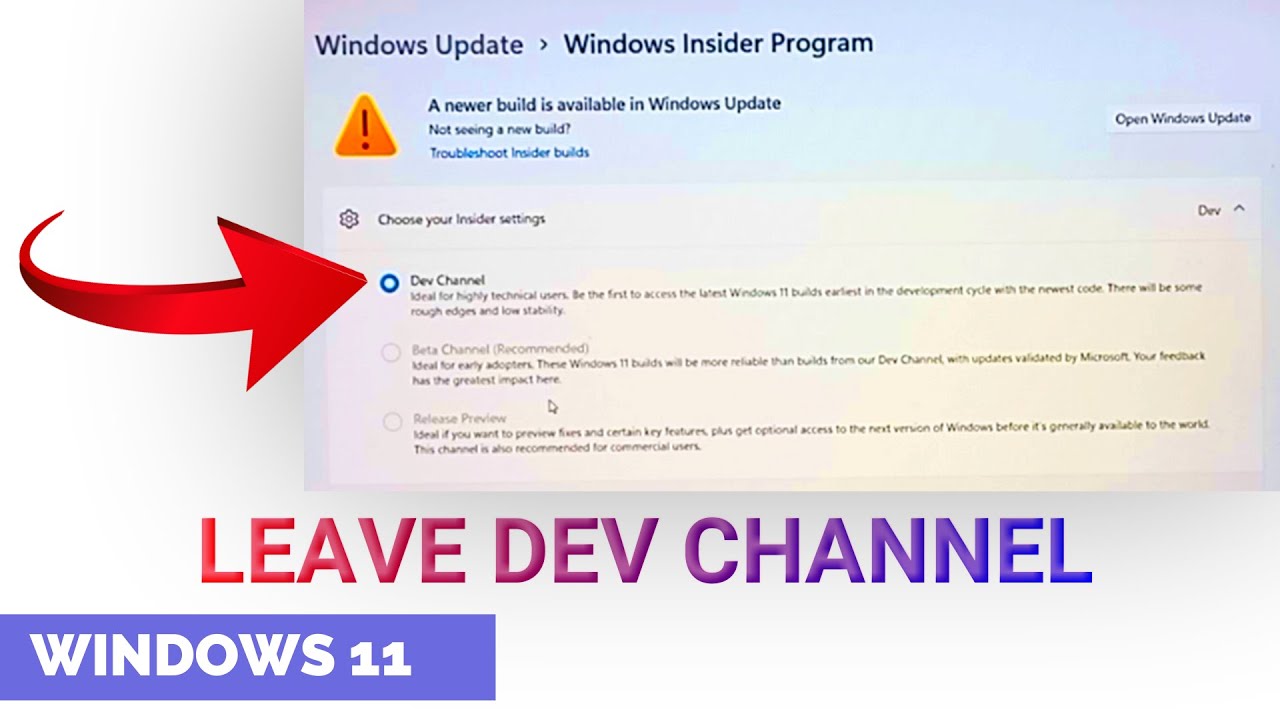
Dejando el canal de desarrollo de Windows 11
Windows 11 es la última versión del sistema operativo Windows, e incluye un canal de desarrollo que permite a los usuarios acceder a versiones tempranas del software y proporcionar comentarios a Microsoft para ayudar a dar forma al futuro del producto. Si ha estado usando el canal Dev pero ha decidido que no es para usted, dejarlo es un proceso bastante sencillo.
Comprobando su versión actual de Windows
Antes de abandonar el canal Dev, querrá asegurarse de estar en la versión correcta de Windows. Para hacer esto, abra el menú Configuración y haga clic en la pestaña "Sistema". En la barra lateral a la izquierda, haga clic en la opción "Acerca de". Esto abrirá una página que le muestra la versión de Windows que está ejecutando actualmente. Si dice "canal de desarrollo" en la parte superior, está listo para comenzar.
Comprobando las actualizaciones
Antes de abandonar el canal Dev, debe verificar las actualizaciones para asegurarse de que está ejecutando la última versión. Para hacer esto, abra el menú Configuración y haga clic en la pestaña "Actualización y seguridad". En la barra lateral de la izquierda, haga clic en la opción "Windows Update". Esto abrirá una página que le muestra el estado de cualquier actualización disponible. Si hay actualizaciones disponibles, instálelas antes de salir del canal Dev.
Dejando el canal de desarrollo
Ahora que ha revisado la versión de Windows que está ejecutando y verificó las actualizaciones, es hora de abandonar el canal Dev. Para hacer esto, abra el menú Configuración y haga clic en la pestaña "Sistema". En la barra lateral de la izquierda, haga clic en la opción "CANNEL DE DEVELITA". Esto abrirá una página con un botón "dejar el canal de desarrollo". Haga clic en este botón y siga las instrucciones que parecen terminar de salir del canal Dev.
Actualización de Windows
Una vez que haya dejado con éxito el canal Dev, es importante asegurarse de actualizar Windows a la última versión. Para hacer esto, abra el menú Configuración y haga clic en la pestaña "Actualización y seguridad". En la barra lateral de la izquierda, haga clic en la opción "Windows Update". Esto abrirá una página que le muestra el estado de cualquier actualización disponible. Si hay actualizaciones disponibles, instálelas para asegurarse de que su versión de Windows esté actualizada.
Reiniciando su computadora
Finalmente, una vez que haya actualizado Windows, es importante reiniciar su computadora. Reiniciar su computadora ayudará a garantizar que los cambios que ha realizado se aplican correctamente y que su computadora se esté ejecutando de manera óptima. Para reiniciar su computadora, abra el menú Inicio y haga clic en el botón "encendido". En el menú que aparece, haga clic en la opción "Reiniciar". Esto reiniciará su computadora y estará listo para comenzar.
Usando Windows 11
Ahora que ha dejado con éxito el canal Dev y ha reiniciado su computadora, está listo para usar Windows 11. Para hacer esto, abra el menú de inicio y haga clic en el botón "Windows". Esto abrirá el escritorio de Windows 11 y podrá comenzar a usar la nueva versión del sistema operativo.
Solución de problemas
Si tiene problemas para dejar el canal de desarrollo o actualizar Windows, hay algunas cosas que puede probar. Primero, intente reiniciar su computadora y luego intentar el proceso nuevamente. Si eso no funciona, intente ejecutar el solucionador de problemas de Windows Update. Puede acceder a esto abriendo el menú Configuración, haciendo clic en la pestaña "Actualización y seguridad" y luego haciendo clic en la opción "Solución de problemas". Esto abrirá una página con varias opciones de solución de problemas.
Comprobando las actualizaciones
Si tiene problemas para actualizar Windows, lo primero que debe hacer es verificar las actualizaciones. Para hacer esto, abra el menú Configuración y haga clic en la pestaña "Actualización y seguridad". En la barra lateral de la izquierda, haga clic en la opción "Windows Update". Esto abrirá una página que le muestra el estado de cualquier actualización disponible. Si hay actualizaciones disponibles, instálelas para asegurarse de que su versión de Windows esté actualizada.
Restablecer los componentes de actualización de Windows
Si todavía tiene problemas para actualizar Windows, es posible que deba restablecer los componentes de actualización de Windows. Para hacer esto, abra el menú Configuración y haga clic en la pestaña "Actualización y seguridad". En la barra lateral de la izquierda, haga clic en la opción "Solución de problemas". Esto abrirá una página con varias opciones de solución de problemas. Desplácese hacia abajo y haga clic en la opción "Windows Update". Esto abrirá una página con un botón "Restablecer componentes de actualización de Windows". Haga clic en este botón y siga las instrucciones que parecen restablecer los componentes de actualización de Windows.
Preguntas frecuentes
¿Qué es un canal de desarrollo?
Un canal Dev es una rama de Windows 11 que permite a los usuarios acceder a versiones tempranas de nuevas funciones y actualizaciones antes de que sean lanzados públicamente. Está destinado a los usuarios que se sienten cómodos con posibles errores e inestabilidad asociados con las características de vanguardia.
¿Cómo dejo el canal de desarrollo?
Para dejar el canal Dev, abra la aplicación Configuración y vaya a la actualización y la seguridad. Seleccione la actualización de Windows en el panel izquierdo y luego haga clic en Opciones avanzadas. En la sección Elegir cuando se instalan actualizaciones, seleccione canal semestral (dirigido) o canal semestral en el menú desplegable. Finalmente, haga clic en Aplicar y luego verifique las actualizaciones para confirmar el cambio.
¿Qué sucede después de salir del canal de desarrollo?
Una vez que salga del canal Dev, recibirá actualizaciones en un horario más lento que las del canal Dev. Tampoco tendrá acceso a las características y actualizaciones de vanguardia que estaban disponibles en el canal Dev.
¿Necesito reinstalar Windows si dejo el canal Dev?
No, no necesita reinstalar Windows si deja el canal Dev. Todo lo que necesita hacer es abrir la configuración y cambiar el canal de actualización a canal semestral (dirigido) o canal semestral.
¿Debo dejar el canal Dev?
Si debe dejar o no el canal Dev depende de usted. Si se siente cómodo con los posibles errores y la inestabilidad asociados con las características de vanguardia, entonces permanecer en el canal Dev puede ser una buena opción. Sin embargo, si prefiere la estabilidad y no le importa esperar nuevas funciones, entonces dejar el canal Dev puede ser una mejor opción.
¿Qué pasa si cambio de opinión y quiero reunirme con el canal Dev?
Si cambia de opinión y desea reunirse con el canal Dev, puede hacerlo abriendo la aplicación Configuración e irá a la actualización y la seguridad. Seleccione la actualización de Windows en el panel izquierdo y luego haga clic en Opciones avanzadas. En la sección Elegir cuando se instalan actualizaciones, seleccione el canal Dev en el menú desplegable. Finalmente, haga clic en Aplicar y luego verifique las actualizaciones para confirmar el cambio.
Cómo cambiar de canal Dev a canal beta en el programa Windows Insider | Windows estable 11
Dejar el canal de desarrollo de Windows 11 puede ser un proceso difícil, pero con los pasos correctos y un poco de paciencia, puede hacerlo. Siguiendo los pasos descritos en este artículo, debe poder dejar con éxito el canal Dev y continuar usando Windows 11 sin ningún problema. Tomarse el tiempo para asegurarse de haber completado todos los pasos correctamente lo ayudará a evitar posibles problemas que puedan surgir.




